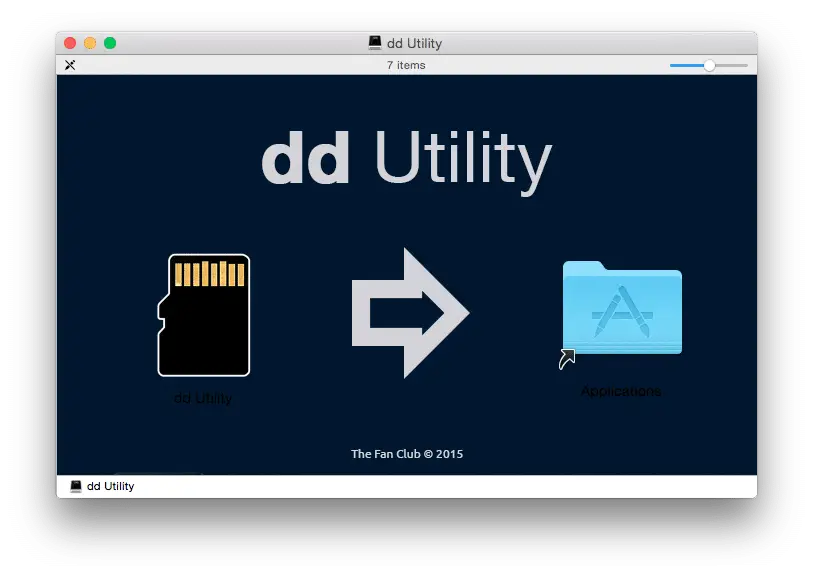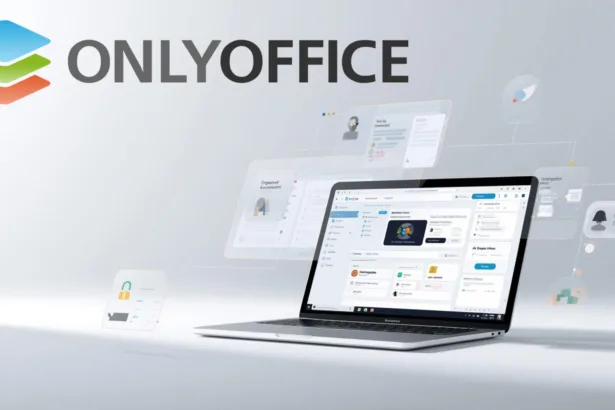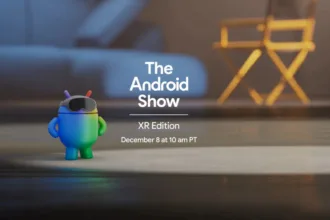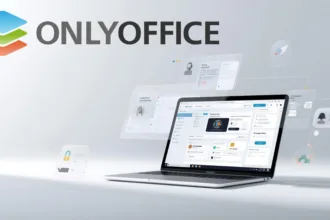Se você é usuário do Mac OS X e quer criar um pendrive bootável de qualquer distro Linux, algumas distribuições podem apresentar problemas quando tentarmos criar qualquer pendrive bootável, no entanto, você pode criar boot das distribuições populares como Ubuntu, Debian, Fedora, openSUSE, CentOS que vai funcionar tranquilamente e deve funcionar no pendrive criado no Mac OS X.
Como criar um pendrive bootável do Linux no Mac OS X
Já com o pendrive conectado ao Mac OS X acesse o terminal via Spotlight (? + Tecla Espaço) ou se preferir pode ir direto pelo diretório /Applications/Utilities/.
Em seguida, com o terminal aberto execute o seguinte comando no terminal, ele vai listar todas as partições e discos conectados ao Mac OS X:
diskutil listAgora, analise o resultado:

As saídas podem variar de acordo com as versão do Mac OS X, localize o item entre parenteses (external, physical) observe a coluna IDENTIFIER caso você só tenha uma unidade de armazenamento externo, ela será nomeada como disk1 e é essa referência que vamos usar.
O disco rígido geralmente é o disk0, caso você fique em dúvida observe o tamanho do disco em SIZE ou o item TYPE NAME onde deve aparecer o sistema de arquivos do pendrive, neste caso DOS_FAT_32. Com essas informações você vai conseguir identificar e validar o pendrive.
Agora, com o pendrive identificado e entendendo que ele é o disk1 vamos desmontar a unidade, pois precisamos que ela esteja sem uso quando formos criar o pendrive bootável Linux:
diskutil unmountDisk /dev/disk1Assim que você digitar o comando, uma mensagem vai aparecer no terminal dizendo que o pendrive foi desmontado com sucesso!
Agora, lembre-se que você já deve ter feito o download da ISO, e tem que lembrar o local aonde a sua ISO foi baixada, vamos precisar da localização dela para poder criar o pendrive, assim como nas distribuições Linux o Mac OS X possui o utilitário DD, para isso confira um exemplo abaixo:
dd if=origem of=destinoSupomos que você esteja gravando a ISO do Ubuntu, o comando deve ficar assim:
dd if=ubuntu.desktop.iso of=/dev/rdisk1 bs=128mAgora é só esperar, lembre-se de inserir o r antes do disk1 significa que o modo do pendrive é raw e o bs=128m que venha a ser block size (tamanho do bloco) onde estamos dizendo ao DD que tanto os blocos da escrita como leitura devem ter o mesmo tamanho. Nesta etapa é só aguardar que uma mensagem igual a que recebemos no Linux usando o DD vai aparecer no terminal do seu Mac OS X!